В данной статье представлена информация о подготовке объекта к ОЗП (осенне-зимнему периоду) согласно приказа Минэнерго №2234, вступившего в силу с 1 марта 2025 года и полностью меняющего подход для оценки готовности объектов к отопительному периоду. АИИС «Элдис» предлагает комплексное решение для автоматизации ключевых процессов и снижения рисков нарушений.
Для работы с документами для подготовки к ОЗП учётная запись пользователя должна обладать следующими функциональными ролями:
Создание/редактирование/удаление файлов (2234) – взаимодействие с файлами по документам, а также дополнительных параметров (для документов ТСО) в виджете и списках;
Администратор файлов (2234) – массовая загрузка/удаление файлов по всем документам в списке «Документы потребителей»/«Документы ТСО»;
-
Администратор кабинета — загрузка образцов файлов документов и ограничение доступа организациям, проверяющим файлы по документам (в настройках кабинета) и активация массового рассмотрения файлов по документам в списках «Документы потребителей»/«Документы ТСО», а также заполнение справочной информации, которая будет выводиться в виджете «Документы, необходимые для оценки готовности потребителей к отопительному периоду». Важно отметить, что данная роль доступна только пользователям, находящимся в родительской организации. Ознакомиться с подробной информацией о видах организаций и способе их определения можно в статье «Пользователи, организации и управление доступом»;
Проверка наличия документов для подготовки к ОЗП – подтверждение/отклонение файлов по документам в виджете.
Содержание:
2.1 Просмотр файлов по документам
2.2 Добавление файлов по документам
2.3 Добавление образцов файлов по документам
2.4 Рассмотрение файлов по документам
2.5 Удаление файлов по документам
2.6 Дополнительные возможности
1 Общая информация
Приказ Минэнерго №2234 существенно усложнил процесс подготовки к отопительному сезону вследствие введения новых критериев оценки, электронного документооборота и балльной системы. Для обеспечения автоматизации процесса расчёта индекса готовности объектов к ОЗП в АИИС реализована возможность загрузки всех необходимых документов (акты испытаний, договоры и др.) посредством виджета «Документы, необходимые для оценки готовности потребителей к отопительному периоду» на форме объекта (рис. 1), а также списка «Документы потребителей»/«Документы ТСО».

Рисунок 1 – Виджет «Документы, необходимые для оценки готовности потребителей к отопительному периоду»
Для контроля и расчёта индекса готовности потребителей к предстоящему отопительному периоду следует воспользоваться отчётом «Расчет индекса готовности к отопительному периоду потребителей тепловой энергии» (рис. 2). Ознакомиться с подробной информацией о способах формирования отчётов можно в отдельной статье. Также, стоит отметить, что в списке отчётов существует возможность просмотра основной информации по отчёту. В окне с информацией по отчёту доступна кнопка перехода к документации по данному отчёту.
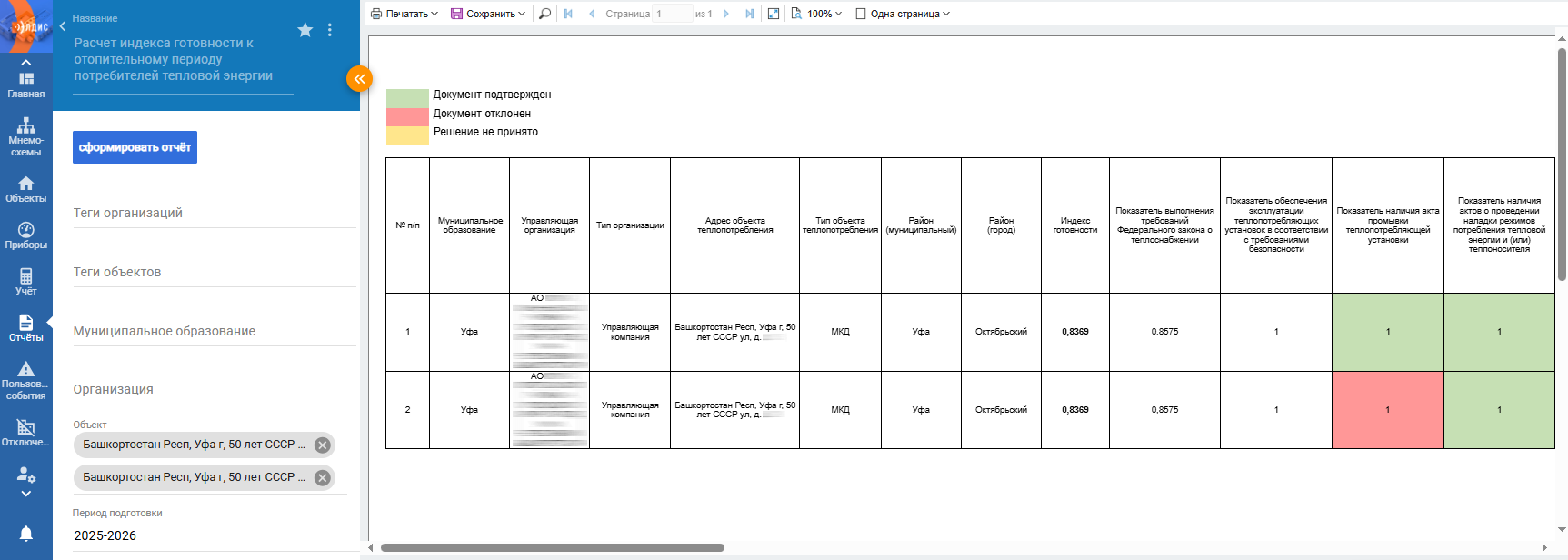
Рисунок 2 – Пример сформированного отчёта
2 Работа с документами
В данном разделе указана информация об основных действиях по работе с документами для подготовки потребителей и теплоснабжающих организаций (ТСО) к отопительному периоду.
2.1 Просмотр файлов по документам
Просмотр добавленных файлов по документам выполняется двумя способами:
Через список. Для просмотра файлов по документам через списки нужно кликнуть на пункт «Объекты» (рис. 3, элемент 1) в главном меню АИИС и в появившемся подменю выбрать требуемые документы (рис. 3, элемент 2)
Желтый цвет индикации сигнализирует о том, что файлы по документам были загружены, но не рассмотрены ответственным лицом (например, инженером теплосети);
Зеленый цвет индикации сигнализирует о том, что загруженные файлы были подтверждены при рассмотрении документов;
Красный цвет индикации сигнализирует о том, что загруженные файлы были отклонены при рассмотрении документов.
Через форму. Для просмотра файлов по документам через форму объекта нужно обратится к виджету «Документы, необходимые для оценки готовности потребителей к отопительному периоду» (рис. 1). Подробная информация об основных взаимодействиях с виджетами (например, добавление) указана в отдельной статье.
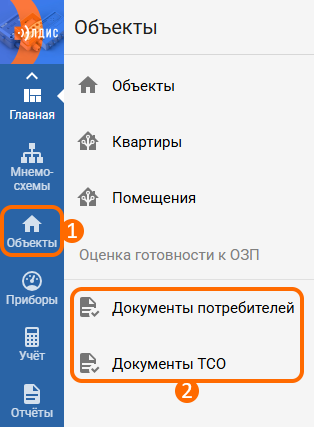
Рисунок 3 – Расположение кнопок для перехода в списки документов
Таким образом, будет открыт список выбранных документов (рис. 4). Каждая строка списка отвечает за отдельный объект, в столбцах отображаются документы и параметры каждого объекта для подготовки к ОЗП потребителей/ТСО. Для того, чтобы перейти на форму определенного объекта, нужно кликнуть по его адресу (отображается в столбце «Адрес объекта»).
Стоит отметить, что для удобства работы с файлами для подготовки к ОЗП в списке имеется цветовая индикация ячеек для столбцов по документам:
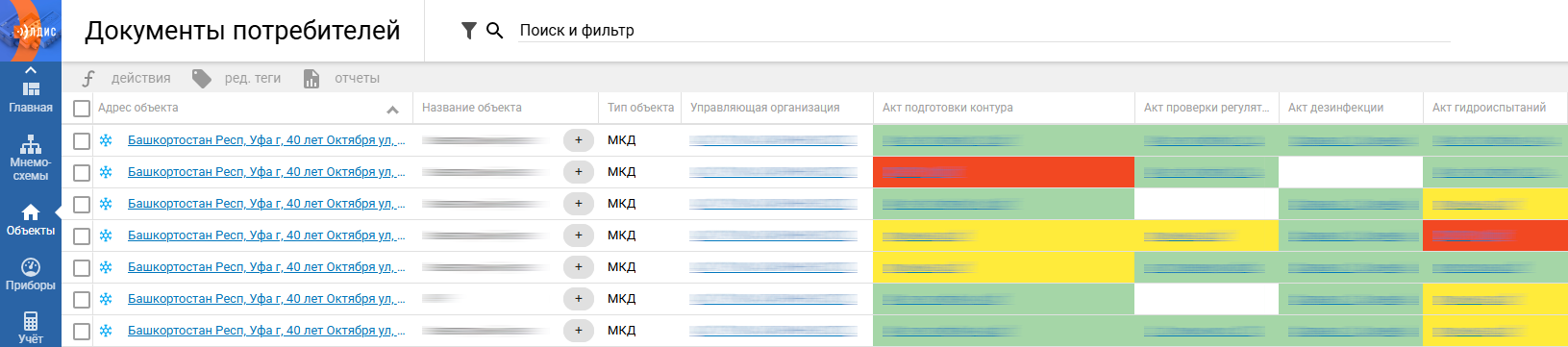
Рисунок 4 – Вид списка «Документы потребителей»
Важно отметить, что виджет для подготовки документов к ОЗП имеет два представления для оценки готовности потребителей и теплоснабжающих, теплосетевых организаций к отопительному периоду. По умолчанию представление виджета будет зависеть от типа объекта (к теплоснабжающим организациям относятся типы: «БГВС», «ИК», «Источник», «ИТ», «Котельная», «НС», «ТК», «ТЭЦ», «ЦТП», «ВНС», «Зонирование», «Скважина», «КНС», к потребителям – все остальные). Для выбора представления вручную нужно нажать на вертикальное троеточие в правом верхнем углу виджета и в появившемся меню кликнуть по необходимому представлению (рис. 5).
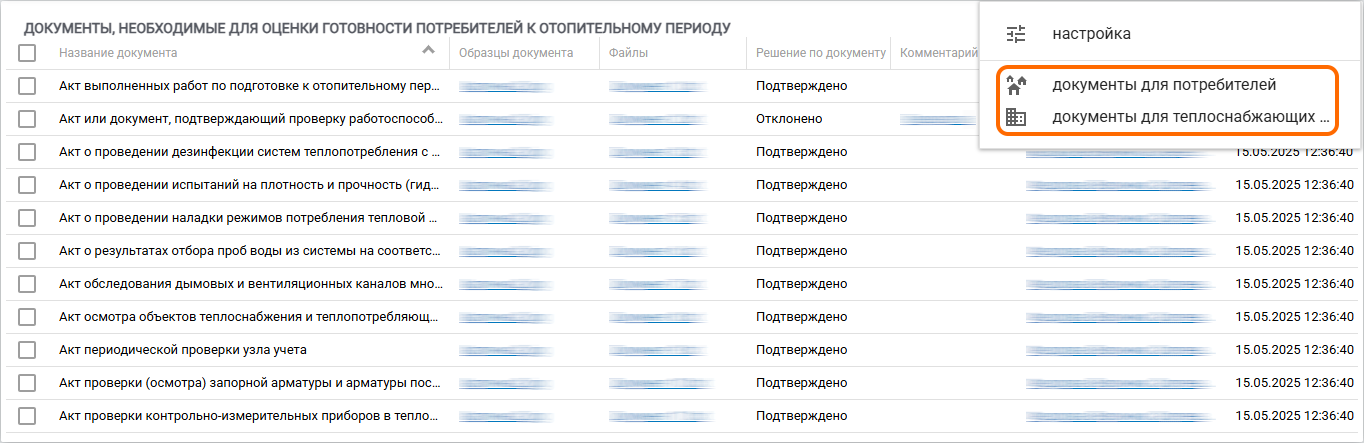
Рисунок 5 – Расположение кнопок для выбора представления виджета
2.2 Добавление файлов по документам
Добавление файлов (например, акт и фотоотчёт) по документам можно осуществить двумя способами:
1. Массовое добавление файлов по объектам. Для массового добавления файлов по документам для объектов необходимо перейти в список нужных документов и выбрать записи при помощи чекбоксов (рис. 6, элемент 1), после чего кликнуть по кнопке «Действия» (рис. 6, элемент 2) и в выпадающем меню выбрать пункт «Загрузить файлы» (рис. 6, элемент 3).
Важно: при массовом добавлении файлов по нескольким объектам – количество доступных для загрузки документов будет ограничено (при отсутствии роли «Администратор файлов (2234)»).
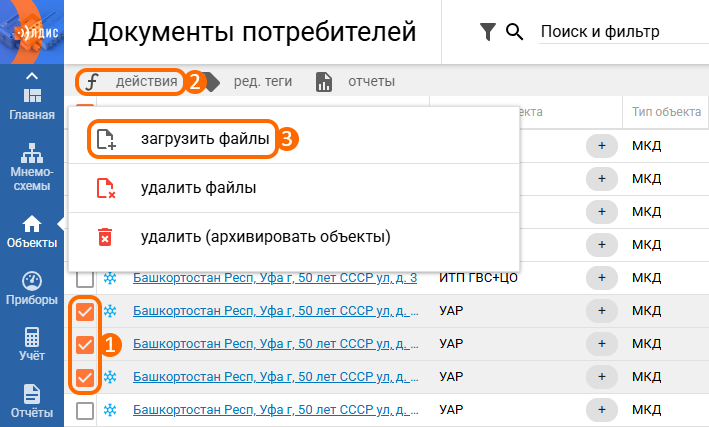
Рисунок 6 – Расположение кнопок для загрузки файлов через список
Затем появится окно загрузки файлов по документам выбранных записей. Для загрузки файлов потребуется указать период ОЗП (рис. 7, элемент 1), далее навести указатель мыши на строку с документом и кликнуть по кнопке добавления файла (рис. 7, элемент 2).
Также выбрать период ОЗП для загрузки файлов по объектам или отображения уже загруженных файлов в списках можно при помощи поля «ОЗП» в нижней части каждого списка.
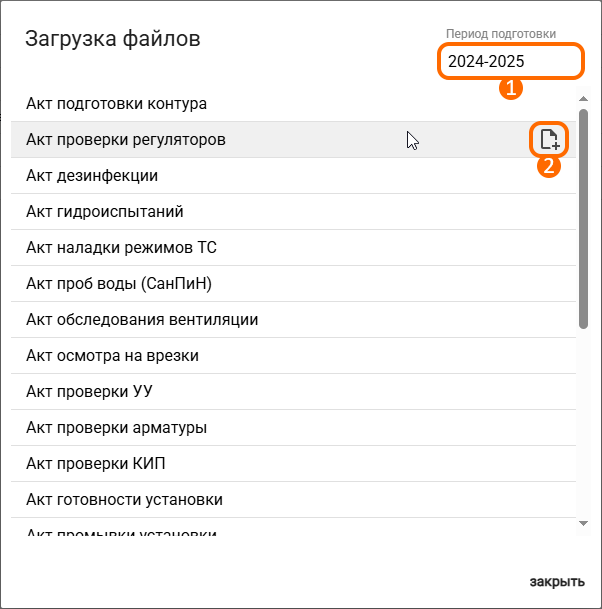
Рисунок 7 – Расположение кнопок для добавления файла
После этого в окне добавления файла (рис. 8) нужно загрузить необходимый файл посредством нажатия по кнопке «Выбрать файл» в левой нижней части окна и кликнуть по кнопке «Загрузить» в правом нижнем углу окна.
Важно: загружаемый файл по документу не должен превышать 50 Мб (мегабайт).
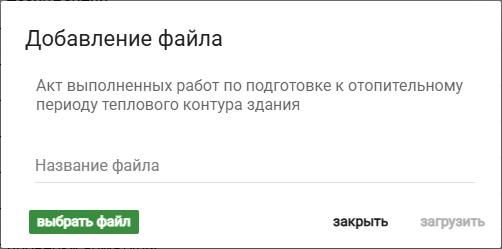
Рисунок 8 – Окно для массовой загрузки файлов
2. Добавление файлов по отдельному объекту выполняется следующими способами:
Через список. Для добавления файлов по документам через список необходимо навести указатель мыши на строку нужного объекта в столбце требуемого документа и кликнуть по кнопке добавления файла (рис. 9).
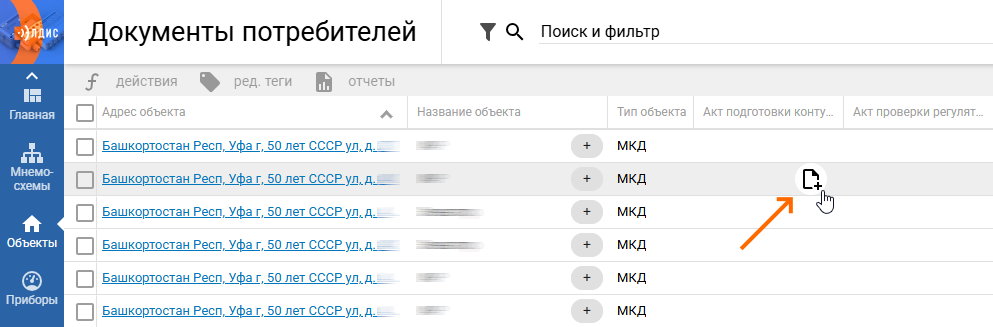
Рисунок 9 – Расположение кнопки добавления файла по документу в списке
- Через форму объекта. Для добавления файлов по документам через форму объекта потребуется в виджете «Документы, необходимые для оценки готовности потребителей к отопительному периоду» нажать на иконку файла необходимого документа в столбце «Файлы» (рис. 10).
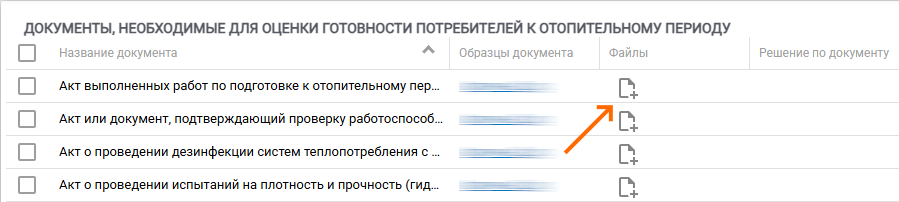
Рисунок 10 – Расположение кнопки добавления файла по документу в виджете
Далее появится окно для добавления файла (рис. 11), в котором нужно указать период ОЗП (по умолчанию выбирается отопительный период, за который отображаются документы в виджете/списке) и загрузить необходимый файл посредством нажатия по кнопке «Выбрать файл» в левой нижней части окна. Затем кликнуть по кнопке «Загрузить» в правом нижнем углу окна.
Важно: загружаемый файл по документу не должен превышать 50 Мб (мегабайт).
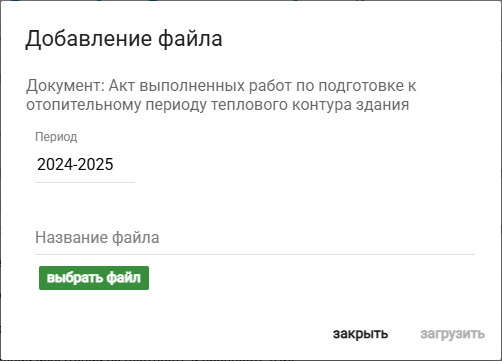
Рисунок 11 – Окно добавления файла
Важно отметить, что для документов ТСО имеется возможность указать ряд дополнительных параметров (рис. 12, элемент 1). Для добавления/изменения данных параметров нужно обратится к представлению виджета «Документы, необходимые для оценки готовности теплоснабжающих, теплосетевых организаций к отопительному периоду» и нажать на кнопку редактирования в правом нижнем углу виджета (рис. 12, элемент 2). Также изменение данных параметров доступно и через список документов ТСО посредством наведения указатели мыши на строку объекта в столбце нужного параметра и нажатия левой кнопкой мыши по кнопке редактирования.
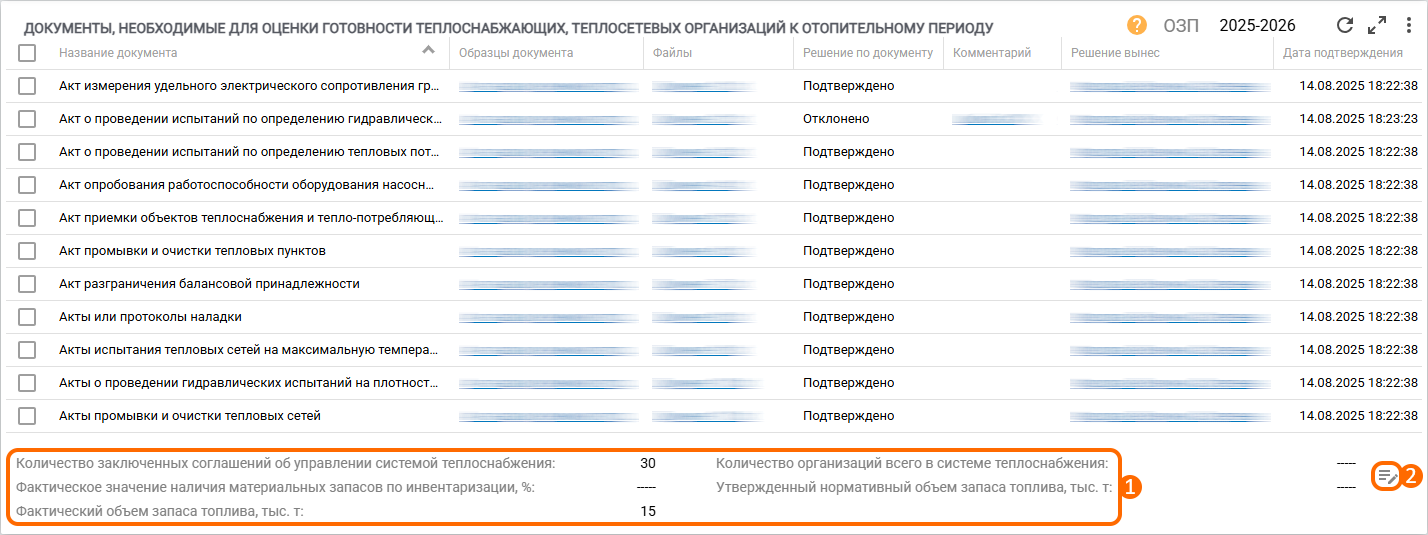
Рисунок 12 – Расположение кнопки редактирования дополнительных параметров ТСО
2.3 Добавление образцов файлов по документам
В АИИС имеется возможность загрузить образцы файлов для стандартизации документов потребителей или теплоснабжающих организаций. Для этого нужно перейти на форму родительской организации, после чего кликнуть по кнопке «Действия» (рис. 13, элемент 1) и в появившемся меню выбрать опцию «Настройки кабинета» (рис. 13, элемент 2).
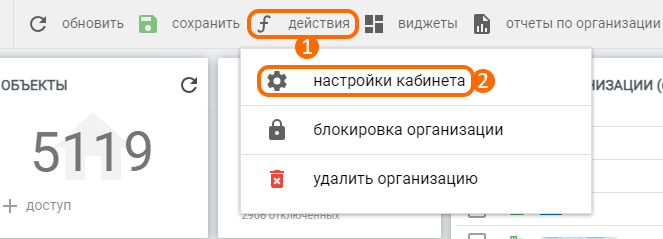
Рисунок 13 – Расположение кнопок для перехода в настройки кабинета
Таким образом, будет открыта форма настройки кабинета, на которой необходимо перейти в раздел настройки подготовки к ОЗП, кликнув на пункт «Подготовка к ОЗП» (рис. 14)
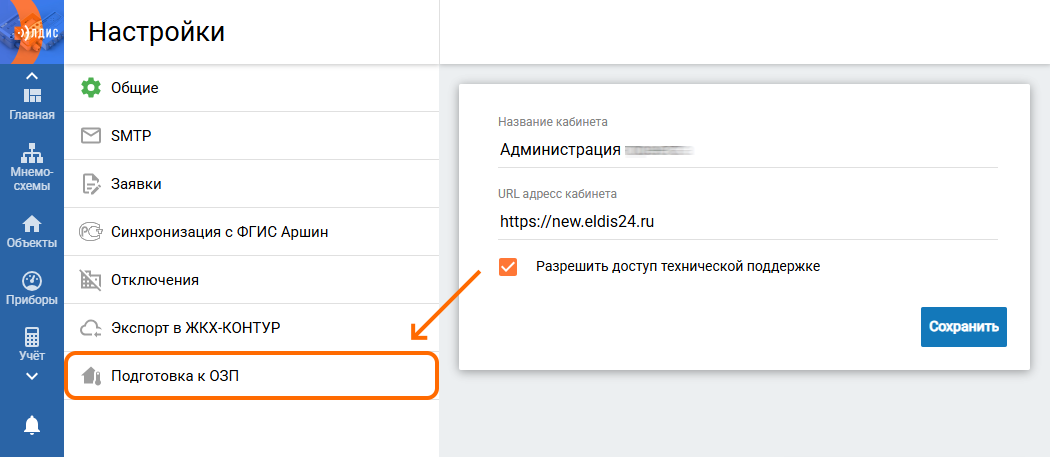
Рисунок 14 – Расположение кнопки для перехода в раздел подготовки к ОЗП
Далее нужно обратится к виджету «Образцы документов для потребителей»/«Образцы документов для теплоснабжающих организаций» (рис. 15).
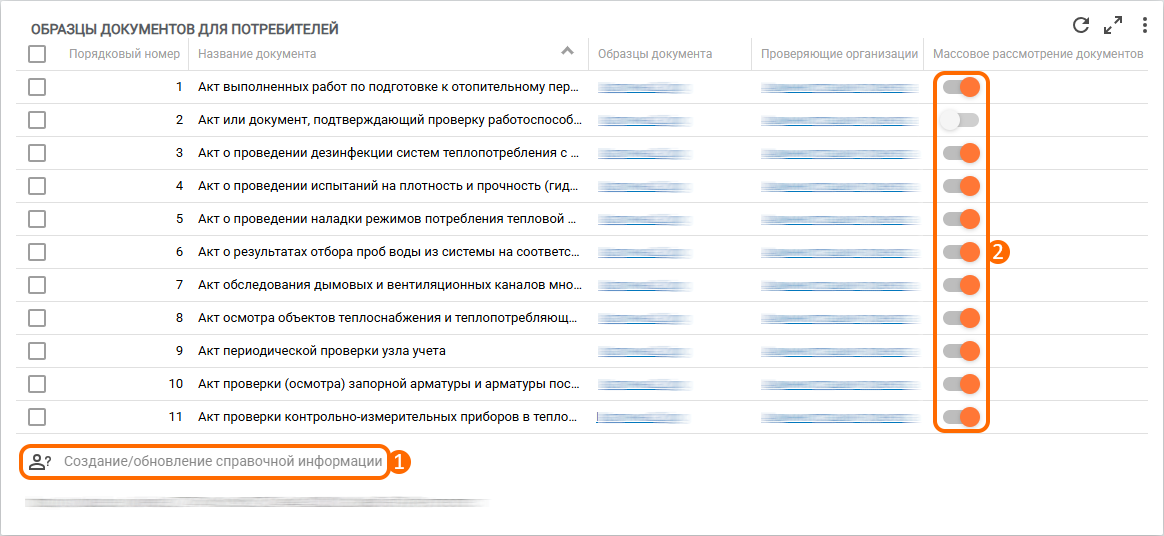
Рисунок 15 – Виджет «Образцы документов для потребителей»
Процесс добавления и удаления образцов документов, а также их предпросмотр аналогичен взаимодействию с файлами по документам.
Также по нажатию на кнопку «Создание/обновление справочной информации» в левой нижней части виджета (рис. 15, элемент 1) возможно указать справочную информацию по подготовке документов к ОЗП (например, куда обращаться в случае возникновения вопросов), которая будет выводиться в виджете «Документы, необходимые для оценки готовности потребителей к отопительному периоду» на форме объекта.
Важно: ползунки в столбце «Массовое рассмотрение документов» включают массовое подтверждение/отклонение по типам документов в списках «Документы потребителей»/«Документы ТСО» (рис. 15, элемент 2). Подробная информация по настройке таблицы (например, включение отображения столбцов) виджета указана в отдельной статье.
Для одновременного включения/отключения доступа к массовому рассмотрению по нескольким типам документов в виджете нужно выбрать записи при помощи чекбоксов (рис. 16, элемент 1), нажать на кнопку «Действия» (рис. 16, элемент 2) и в выпадающем меню выбрать пункт «Активировать массовое рассмотрение документов»/«Деактивировать массовое рассмотрение документов» (рис. 16, элемент 3). После выполнения команды ползунки у выбранных строк автоматически примут соответствующее состояние.
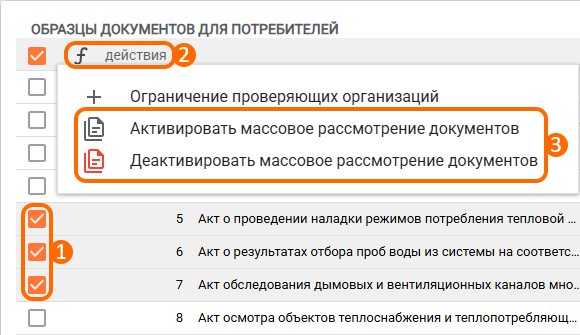
Рисунок 16 – Массовая активация/деактивация доступа к рассмотрению файлов в cписках
2.4 Рассмотрение файлов по документам
Рассмотрение (подтверждение/отклонение) файлов по документам (на соответствие требованиям) можно выполнить следующими способами:
1. Рассмотрение отдельного файла. Для рассмотрения отдельного файла потребуется в виджете «Документы, необходимые для оценки готовности потребителей к отопительному периоду» навести указатель мыши на строку необходимого документа в столбце «Решение по документу»/«Комментарий» и кликнуть на кнопку редактирования (рис. 17). После чего появится окно, позволяющее указать решение по документу и комментарий (причину отклоненного файла). Также подтвердить/отклонить файл по документу можно при предпросмотре файла.
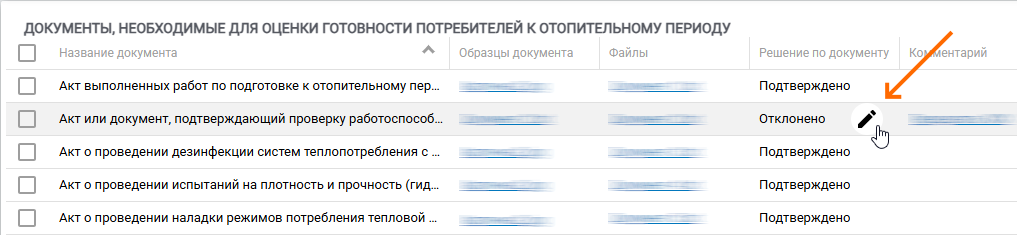
Рисунок 17 – Расположение кнопок для рассмотрения файлов в виджете
2. Массовое рассмотрение файлов осуществляется двумя способами:
-
Через списки. Для массового рассмотрения файлов нужно открыть список «Документы потребителей» или «Документы ТСО», выбрать записи с помощью чекбоксов (рис. 18, элемент 1), нажать кнопку «Действия» (рис. 18, элемент 2) и выбрать команду «Подтвердить документы»/«Отклонить документы» (рис. 18, элемент 3). В открывшемся окне отметить требуемые типы документов, при отклонении также заполнить поле «Комментарий» и подтвердить действие кнопкой «Применить».
Через виджет. Для массового рассмотрения файлов необходимо в виджете выделить нужные документы при помощи чекбоксов (рис. 19, элемент 1), нажать кнопку «Действия» (рис. 19, элемент 2) и в выпадающем меню выбрать пункт «Рассмотрение документов» (рис. 19, элемент 3). Далее в открывшемся окне при необходимости изменить статус решения по документу (подтвердить/отклонить), а также оставить комментарий для отклоненных файлов и нажать кнопку «Ок» в правом нижнем углу окна.
Важно: в окне отображаются только документы, для которых на виджетах «Образцы документов для потребителей»/«Образцы документов для теплоснабжающих организаций» (в настройках кабинета) включен тумблер в столбце «Массовое рассмотрение документов».
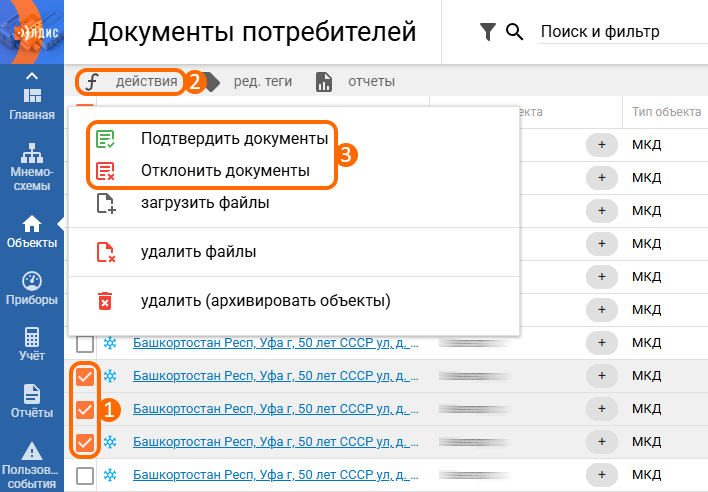
Рисунок 18 – Расположение кнопок для рассмотрения файлов в списках
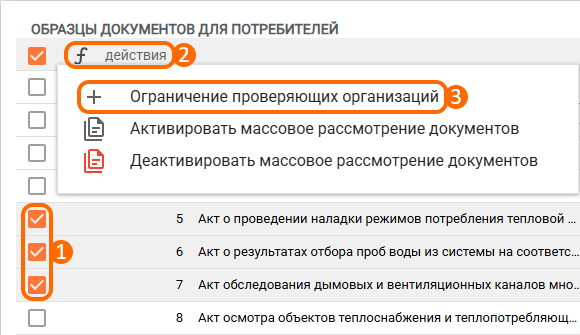
Рисунок 19 – Расположение кнопок для рассмотрения файлов в виджете
Важно: при добавлении/удалении файла по документу автоматически будет выполнен сброс подтверждения или отклонения документа.
В случае, если файл при рассмотрении документов был отклонен, необходимо исправить причину отклонения (указанную в комментарии) и повторно загрузить документы.
Просмотр комментария осуществляется в окне редактирования решения по документу (см. рис. 17, 19), а также по клику на причину отклонения файла в столбце «Комментарий».
Стоит отметить, что при повторной загрузке файла через виджет для отображения кнопки добавления файла нужно навести указатель мыши на строку требуемого документа в столбце «Файлы».
Для ограничения доступа организациям, проверяющим файлы по документам, нужно перейти в раздел настройки подготовки к ОЗП и в виджете «Образцы документов для потребителей»/«Образцы документов для теплоснабжающих организаций» выбрать требуемые документы при помощи чекбоксов (рис. 20, элемент 1), после чего кликнуть по кнопке «Действия» (рис. 20, элемент 2) и в выпадающем меню выбрать пункт «Ограничение проверяющих организаций» (рис. 20, элемент 3).
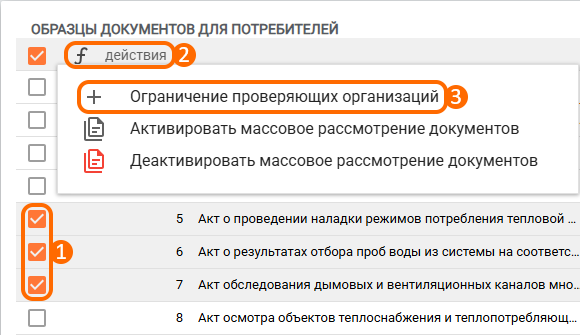
Рисунок 20 – Расположение кнопок для ограничения проверяющих организаций
После этого появится окно (рис. 21), позволяющее выбрать организации, пользователи которой смогут рассматривать (подтверждать/отклонять) файлы по документам в виджете «Документы, необходимые для оценки готовности потребителей к отопительному периоду».
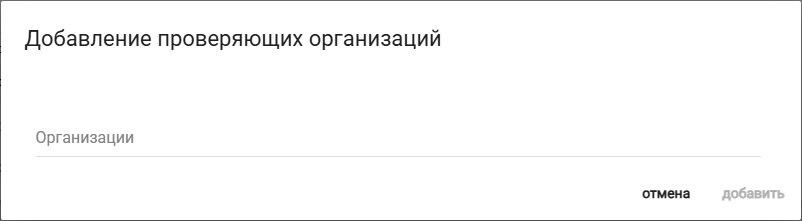
Рисунок 21 – Окно добавления проверяющих организаций
Определение юридического лица объекта производится следующими способами:
Через форму. Для определения юридического лица через форму объекта необходимо обратиться к параметру «Управляющая организация» в разделе «Сведения» (рис. 22).
Через список. Для определения юридического лица через список «Документы потребителей» потребуется обратится к столбцу «Управляющая организация» (рис. 23). Также, стоит отметить, что для удобства поиска объектов по конкретной управляющей организации можно отфильтровать список документов потребителей посредством поля «Поиск и фильтр».
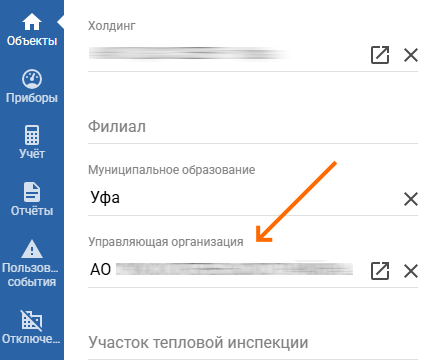
Рисунок 22 – Расположение параметра «Управляющая организация» на форме объекта
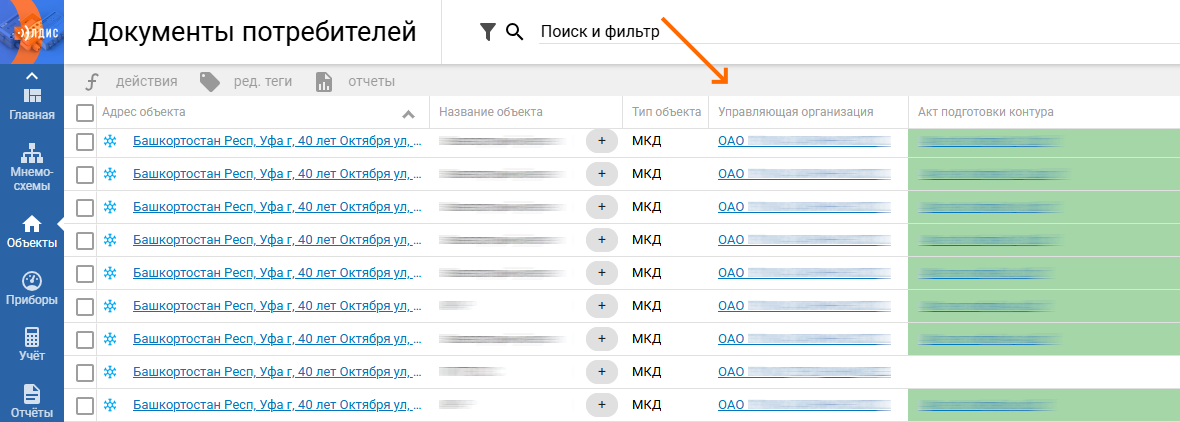
Рисунок 23 – Расположение столбца «Управляющая организация» в списке
2.5 Удаление файлов по документам
Удаление файлов осуществляется двумя способами:
1. Удаление файлов по отдельному объекту можно выполнить следующими способами:
Через виджет. Для удаления файлов через виджет нужно перейти на форму объекта и в виджете «Документы, необходимые для оценки готовности потребителей к отопительному периоду» навести указатель мыши на строку требуемого документа в столбце «Файлы», далее нажать на кнопку «Отобразить все файлы» (рис. 24).

Рисунок 24 – Расположение кнопки для отображения всех файлов
Таким образом, будет отображена история всех добавленных файлов по выбранному документу, в которой нужно кликнуть по иконке удаления (рис. 25). Для отображения данной опции потребуется навести указатель мыши на строку с необходимым файлом.

Рисунок 25 – Расположение кнопки для удаления файла в виджете
Через список. Для удаления последнего загруженного файла по документу через список необходимо навести указатель мыши на строку нужного объекта в столбце требуемого документа и кликнуть по иконке удаления файла (рис. 26).
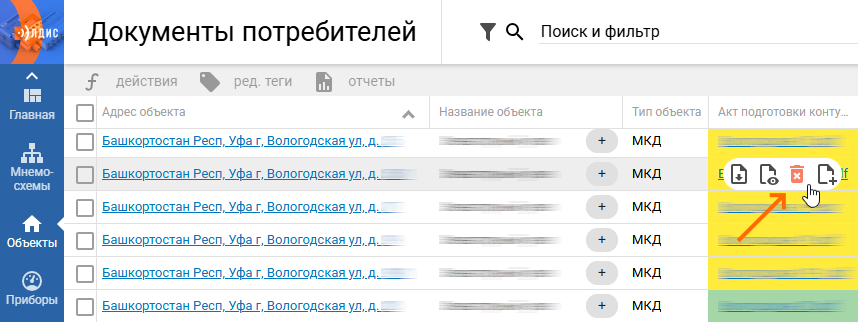
Рисунок 26 – Расположение кнопки для удаления файла в списке
2. Массовое удаление файлов по объектам. Для массового удаления последних загруженных файлов по объектам потребуется перейти в список документов (потребителей/ТСО) и выделить нужные записи при помощи чекбоксов (рис. 27, элемент 1), после чего кликнуть по кнопке «Действия» (рис. 27, элемент 2) и выбрать пункт «Удалить файлы» (рис. 27, элемент 3).
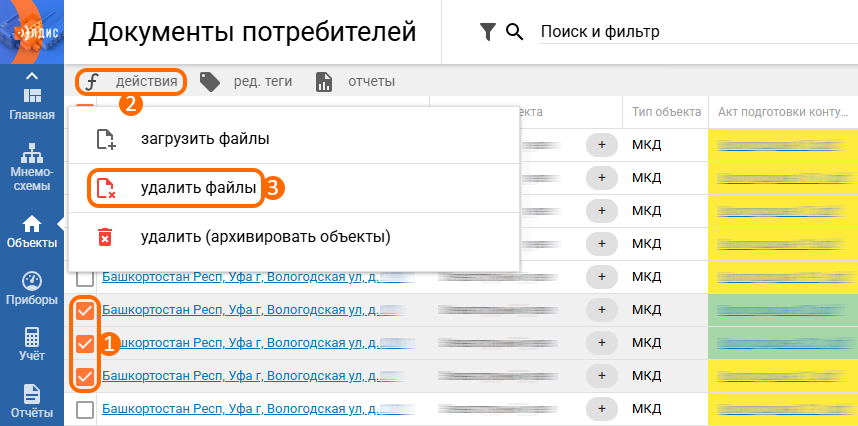
Рисунок 27 – Расположение кнопок для удаления файлов
В появившемся окне нужно выбрать требуемые документы при помощи чекбоксов (рис. 28, элемент 1) и нажать на кнопку «Удалить» (рис. 28, элемент 2).
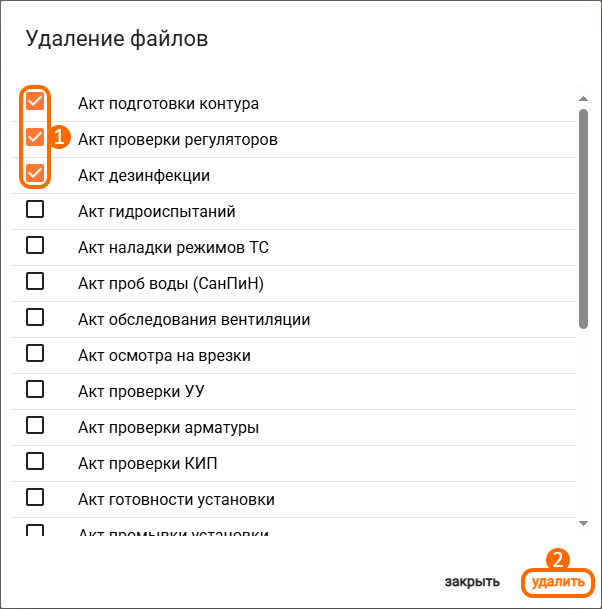
Рисунок 28 – Окно удаления файлов
2.6 Дополнительные возможности
Загруженные файлы можно сохранить на компьютер при клике по названию файла в виджете/списке, а также при помощи кнопки «Скачать файл» (рис. 29) в списках документов. Для отображения данной опции нужно навести указатель мыши на строку необходимого объекта в столбце требуемого документа.
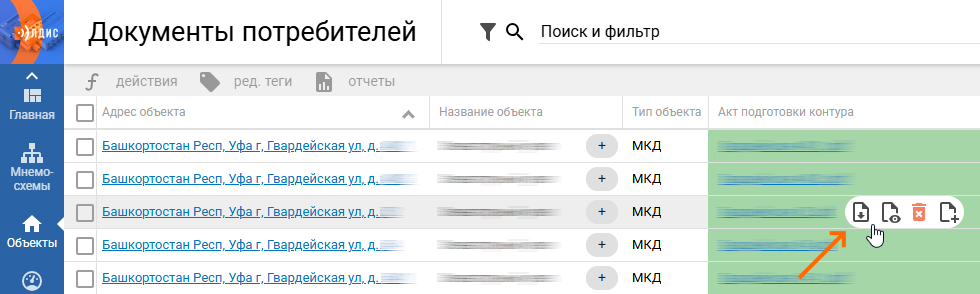
Рисунок 29 – Расположение кнопки загрузки файла
Стоит отметить, что загруженные файлы можно открыть для предварительного просмотра (без скачивания) файла через различные формы:
- Через виджет. Для предпросмотра файла через виджет «Документы, необходимые для оценки готовности потребителей к отопительному периоду» нужно навести указатель мыши на строку документа в столбце «Файлы» и нажать на кнопку «Предпросмотр файла» (рис. 30). Также данная опция доступна для ранее загруженных файлов при отображении истории всех добавленных файлов по документу;

Рисунок 30 – Расположение кнопки предпросмотра файла на виджете
- Через списки. Для предпросмотра файла через списки документов необходимо навести указатель мыши на строку нужного объекта в столбце с документом и кликнуть по опции «Предпросмотр файла» (рис. 31).
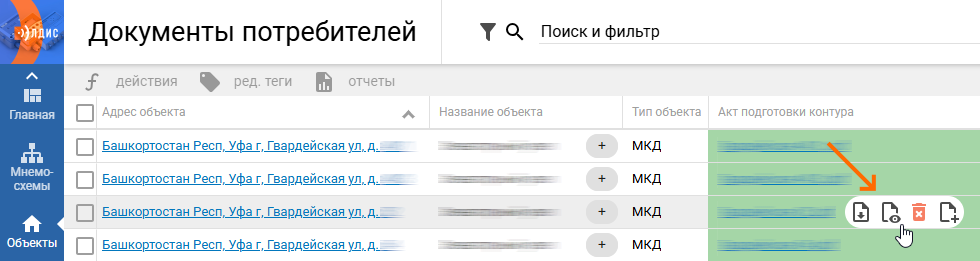
Рисунок 31 – Расположение кнопки предпросмотра файла в списках документов
При работе в режиме предпросмотра существует навигация между документами посредством использования функциональных клавиш со стрелками на клавиатуре:
- В режиме предпросмотра через виджет клавиши перемещения обеспечивают доступ к предшествующему/последующему файлу объекта согласно последовательности документов в списке. Для управления конкретным документом (например, прокрутка вверх-вниз либо переход к предыдущей/следующей странице текущего файла) потребуется кликнуть указателем мыши в пределах окна предпросмотра данного файла;
- В режиме предпросмотра через список клавиши со стрелками позволяют перемещаться между объектами (по вертикали) и документами (по горизонтали) списка. По нажатию указателем мыши внутри окна предпросмотра активируется управление прокруткой страниц и переход между страницами исключительно в рамках выбранного файла.
Важно: предпросмотр файлов доступен только в формате «PDF», «TXT», «JPG» и «PNG».
Для настройки отображаемой информации на виджете доступен ряд функций:
Кнопка для отображения справки (рис. 32, элемент 1) позволяет отобразить справочную информацию по работе с файлами документов для подготовки к ОЗП, указанную пользователями родительской организацией в настройках кабинета;
Период отображаемых данных (рис. 32, элемент 2) позволяет изменить тот период, за который происходит отображение данных на виджете;
Кнопка для ручного обновления виджета (рис. 32, элемент 3) позволяет единоразово обновить информацию на виджете;
Кнопка для открытия виджета на весь экран (рис. 32, элемент 4) позволяет развернуть виджет на весь экран;
Кнопка для настройки виджета (рис. 32, элемент 5) позволяет изменить вид отображаемой информации на виджете (порядок расположения столбцов, а также представление виджета). При нажатии данной кнопки будет доступна опция, отвечающая за настройку столбцов и доступные представления виджета.
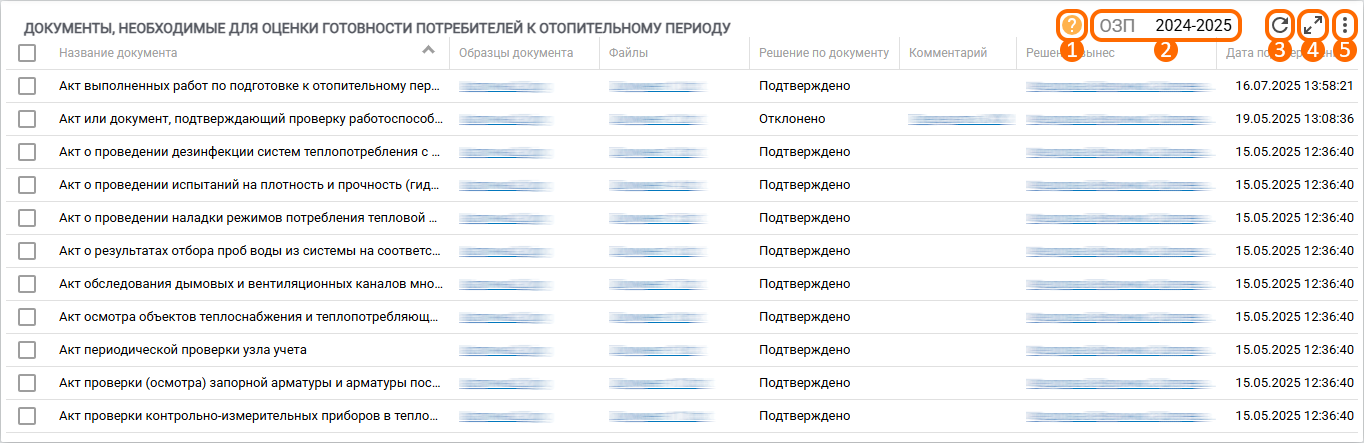
Рисунок 32 – Функциональные элементы виджета «Документы, необходимые для оценки готовности потребителей к отопительному периоду»
